怎样用Office2013镜像图片
来源:网络收集 点击: 时间:2024-05-19【导读】:
图片的镜像就是把图片进行左右调换或上下调换,要把图片镜像,在office软件中就能完成。工具/原料more硬件:电脑软件:Microsoft Office 2013方法一:1/3分步阅读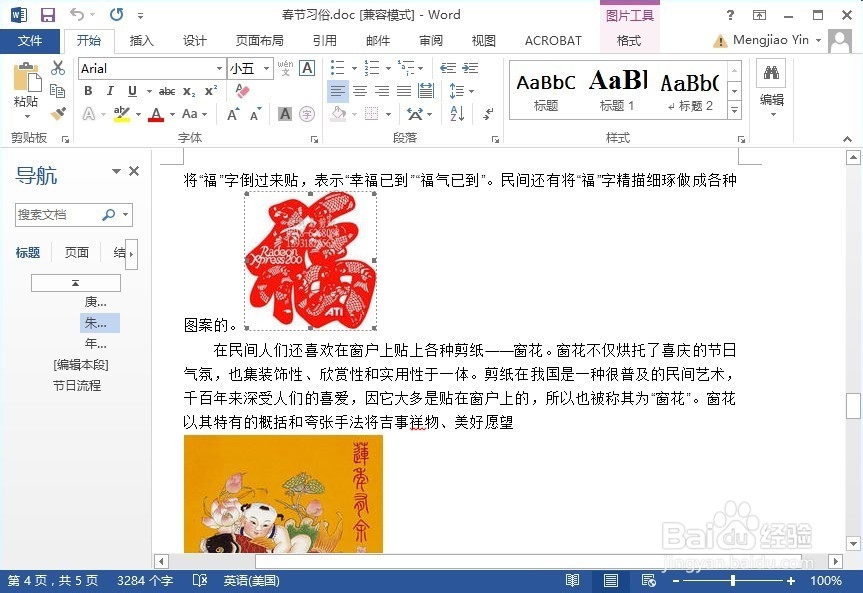 2/3
2/3 3/3
3/3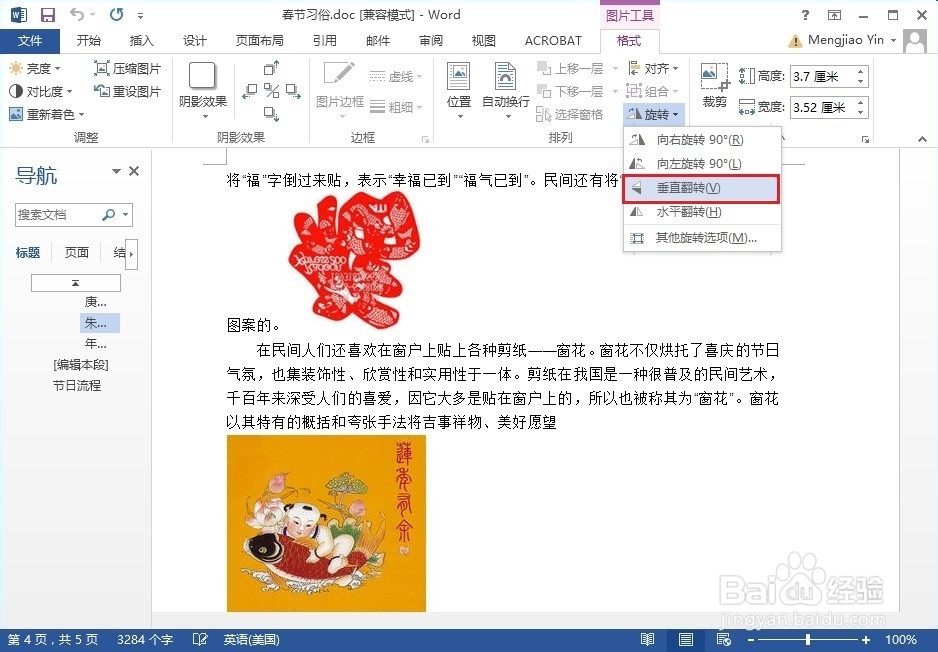 方法二:1/2
方法二:1/2
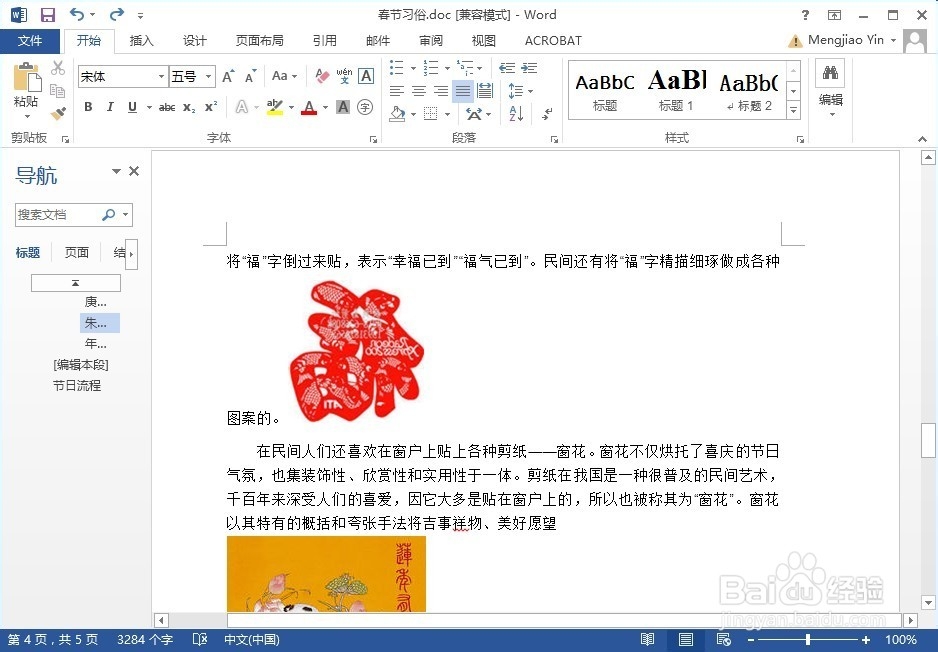 2/2
2/2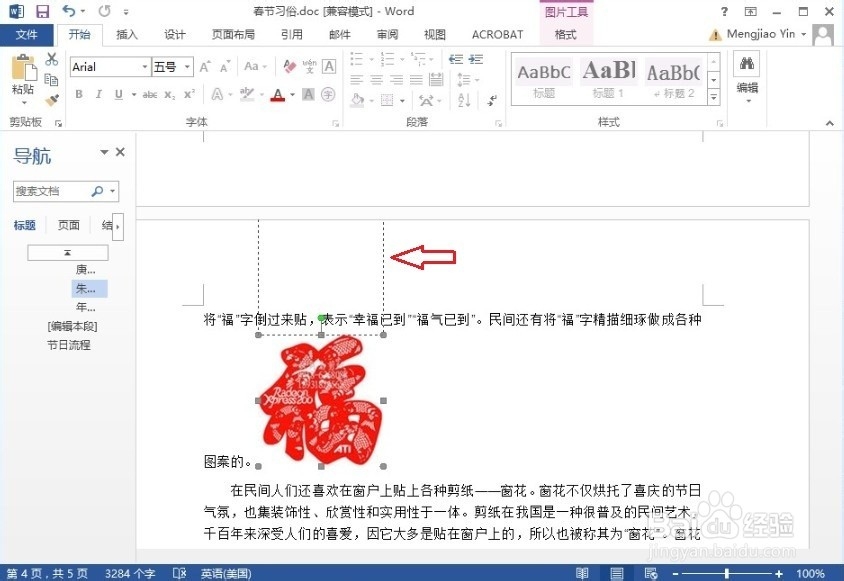
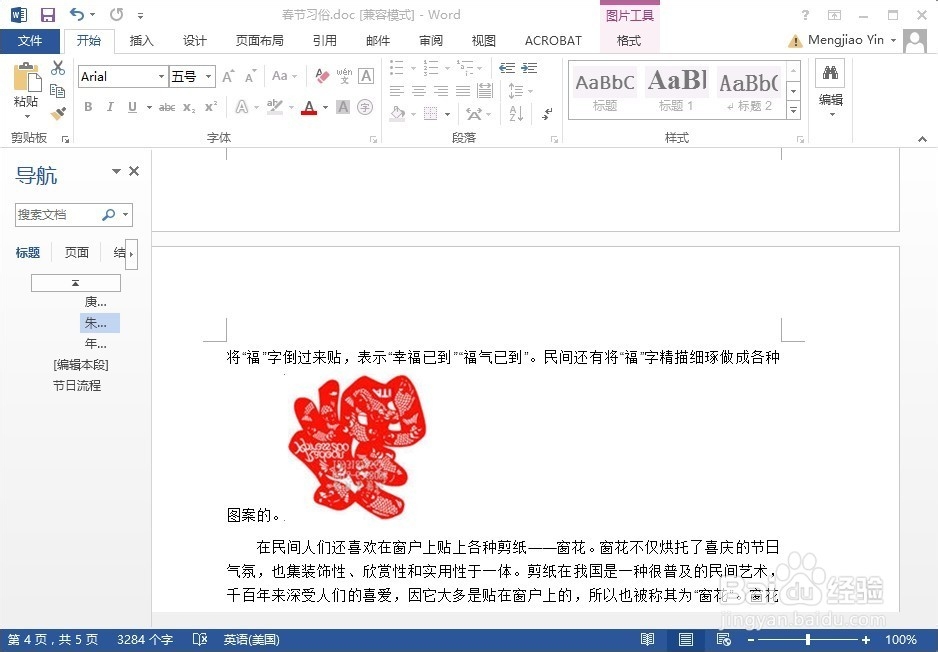 注意事项
注意事项
选中要镜像的图片,单击图片即可,如下图所示:
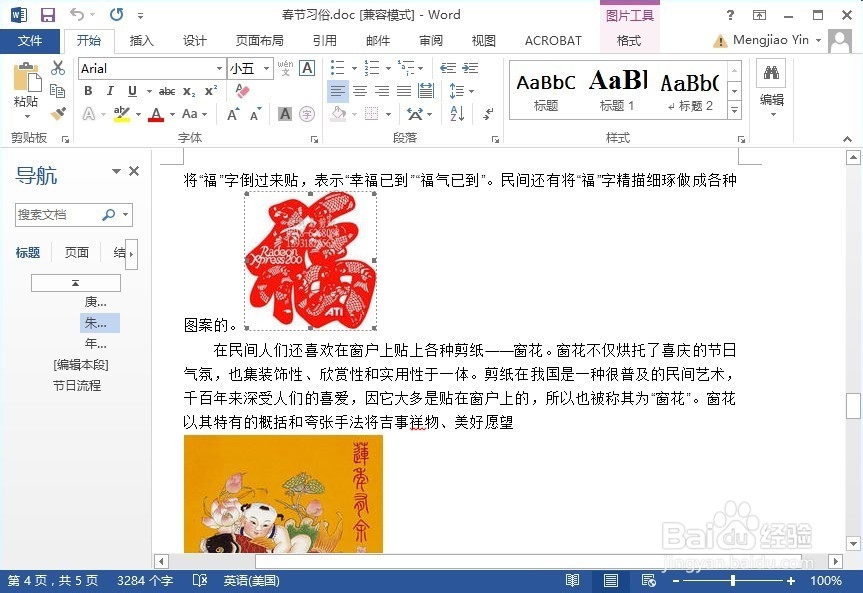 2/3
2/3点击“图片格式工具——格式”,如下图所示:
 3/3
3/3点击“旋转”,在下拉菜单中选择所需的旋转类型即可,如下图所示:
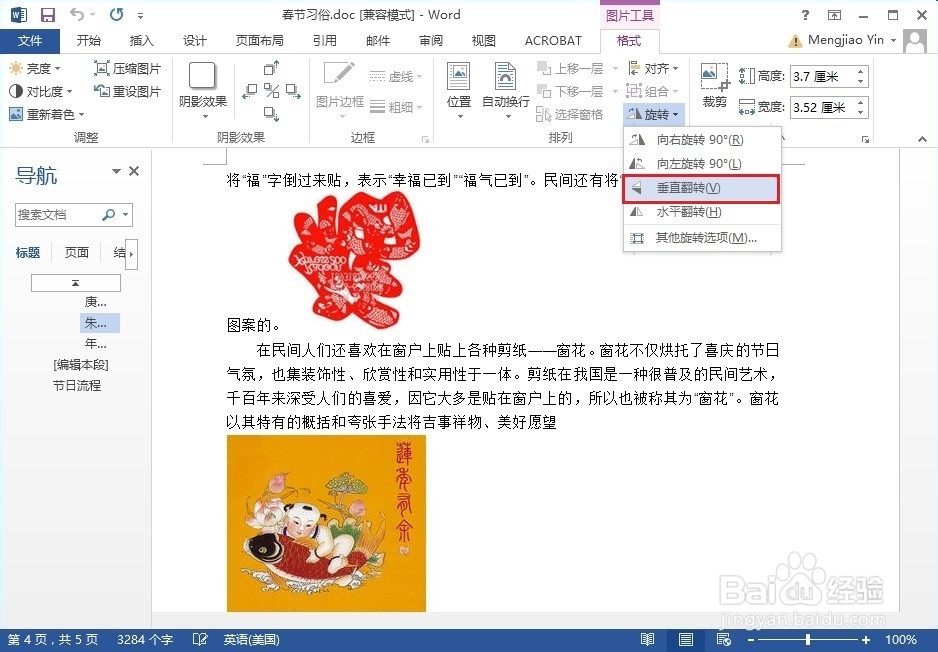 方法二:1/2
方法二:1/2选中要镜像的图片,将光标移动到图片的边框直到光标变成缩放图标,这里将光标放到右下角为例,然后按住鼠标左键将光标往左拖动,当图片左边出现一个虚线线框时松开鼠标,就实现了图片的左右镜像,如下图所示:

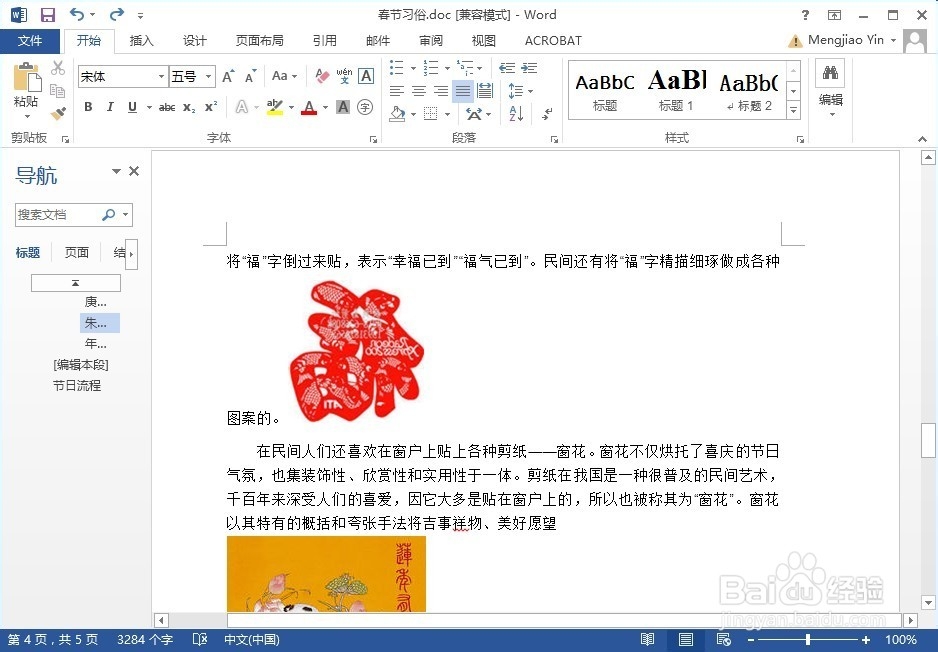 2/2
2/2选中要镜像的图片,将光标放到右下角,然后按住鼠标左键将光标往上拖动,当图片上边出现一个虚线线框时松开鼠标,就实现了图片的上下镜像,如下图所示:
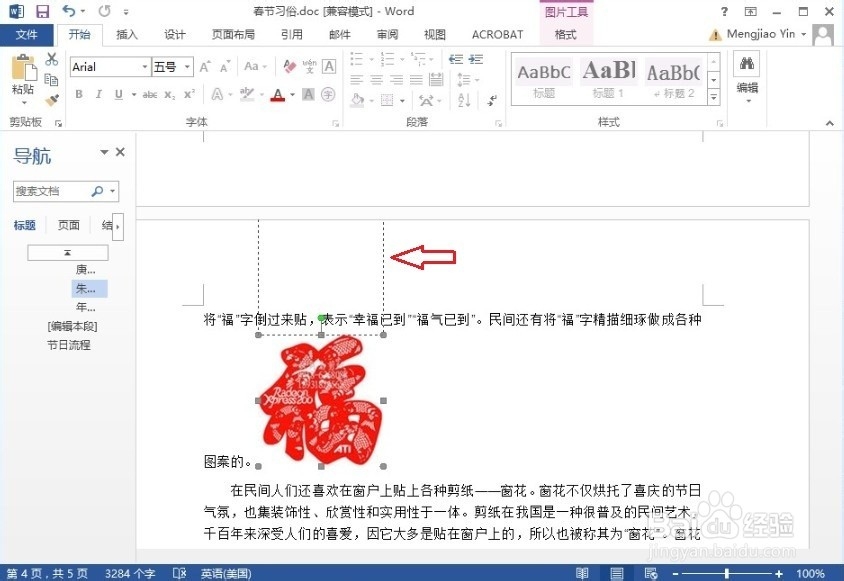
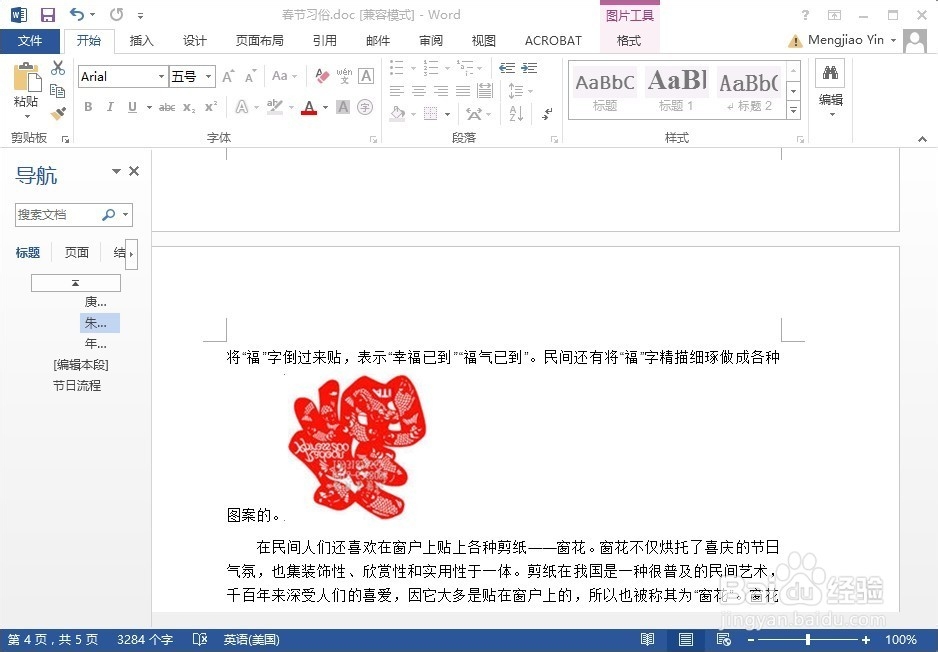 注意事项
注意事项这里的操作是在Word2013中进行的,PPT或EXCEL中的操作大同小异。
office版权声明:
1、本文系转载,版权归原作者所有,旨在传递信息,不代表看本站的观点和立场。
2、本站仅提供信息发布平台,不承担相关法律责任。
3、若侵犯您的版权或隐私,请联系本站管理员删除。
4、文章链接:http://www.1haoku.cn/art_805291.html
上一篇:京东快递怎么查看实时位置
下一篇:怎样在QQ空间农场中升级猪猪的屋
 订阅
订阅